来源:小编 更新:2025-08-31 09:46:50
用手机看
你有没有遇到过这种情况:手机里存了一大堆PDF文件,都是重要的资料,但是想编辑起来却有点头疼,因为手机自带的阅读器不支持编辑功能。别急,今天就来教你怎么把安卓系统手机里的PDF转换成Word,让你轻松编辑那些重要文件!
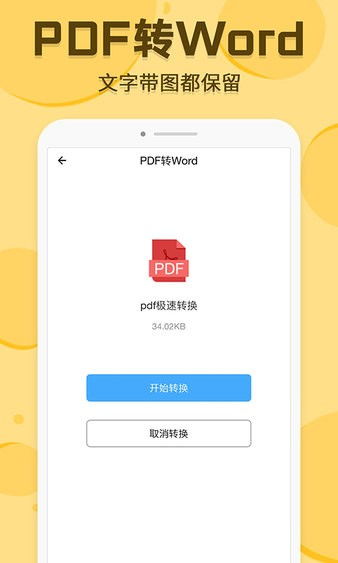
首先,你得找到一个靠谱的PDF转换工具。市面上有很多APP和在线服务,但质量参差不齐。这里推荐几个口碑不错的:
1. Adobe Acrobat Reader DC:这个APP是Adobe官方推出的,功能强大,转换效果不错,但需要付费订阅。
2. WPS Office:WPS是一款办公软件,其中包含了PDF转换功能,转换速度快,操作简单。
3. Smallpdf:这是一个在线服务,可以免费使用,但转换速度可能稍慢一些。

以WPS Office为例,你可以在应用商店搜索“WPS Office”,然后下载并安装。安装完成后,打开APP,你会看到有一个“PDF转换”的选项,点击进入。
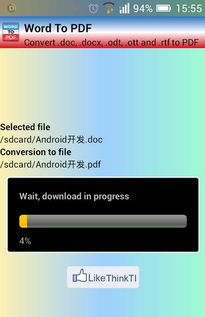
1. 导入PDF文件:在“PDF转换”页面,你可以选择从手机相册导入PDF文件,或者直接从其他APP中打开PDF文件后,选择“分享”功能,然后选择WPS Office进行转换。
2. 选择转换格式:在导入PDF文件后,你会看到转换格式的选项,选择“Word文档”。
3. 开始转换:点击“转换”按钮,WPS Office会开始将PDF文件转换为Word文档。
1. 保存转换后的文档:转换完成后,你可以点击“保存”按钮,将Word文档保存到手机相册或其他位置。
2. 编辑文档:打开Word文档,你可以使用手机自带的编辑功能,或者继续使用WPS Office进行编辑。
1. 格式保留:虽然转换效果不错,但有些复杂的格式可能无法完全保留,需要手动调整。
2. 文件大小:转换后的Word文档可能会比原始PDF文件大一些,因为Word文档包含了更多的格式信息。
3. 隐私保护:在使用在线服务转换PDF文件时,要注意保护自己的隐私,避免上传敏感文件。
通过以上步骤,你就可以轻松地将安卓系统手机里的PDF转换成Word,方便编辑和分享。希望这篇文章能帮到你,如果你还有其他问题,欢迎在评论区留言哦!